Godaddy VPS主机购买开通使用和Godaddy免费IP及免费SSL证书获取
文章目录
- VPS主机购买
- VPS开通激活
- VPS控制面板
- 重启重装系统
- 免费SSL证书
- 购买使用小结

Godaddy VPS主机内存1GB,空间容量40GB,月流量1000GB,月付价格是26.99美元,如果选择Windows系统则更贵了,要39美元一月,实在不是一般人愿意购买的东西。Godaddy VPS主机要说给个用的理由的话,恐怕就是它送的免费IP和免费SSL证书了。
购买Godaddy VPS主机可以得到3个IP地址,免费赠送一个SSL证书,原价是69美元/年,自从Black Friday美国便宜主机域名中Godaddy的SSL证书都没有过优惠折扣,现在在Godaddy想要购买SSL证书最少都要50美元以上,所以这个送的SSL证书就有点值了。
部落发现用19美元购买一个月的Godaddy VPS主机也送了一个一年的SSL证书,这样说来的话,如果VPS不续费的话,就是19美元买一个月的VPS主机和一年的SSL证书了。Godaddy VPS主机是我用的第四个“高富帅”主机了,之前用的几个基本上都是20美元/月:
- 1、日本VPS:Linode VPS主机全部五折购买老用户免费升级:附新VPS性能测试
- 2、香港VPS主机:VPS.NET香港日本VPS主机Paypal续费方法和几点使用感受
- 3、
注意:GCE不是传统上的VPS主机,而谷歌云计算平台下的主机,功能强大,按需付费,需要信用卡验证,可用财付通美国运通卡。
Godaddy VPS主机购买开通使用和Godaddy免费IP及免费SSL证书获取
一、Godaddy VPS主机购买过程
1、Godaddy官网:
- 1、官方首页:https://www.godaddy.com/
2、进入Godaddy官网,在最上方的“Hosting & Servers”导航栏中找到“VPS”,点击进入VPS主机购买页面。
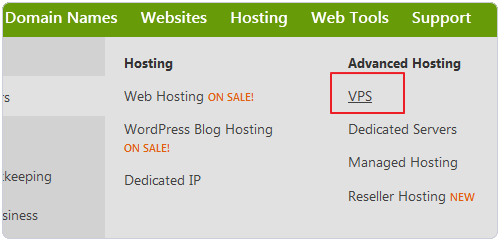
3、选择一款VPS主机,月付价格是29美元,年付会有优惠,最便宜的是26美元/月,如果要Windows,请点击右上角的“Windows”。

4、挑选了VPS主机后,点击购买。
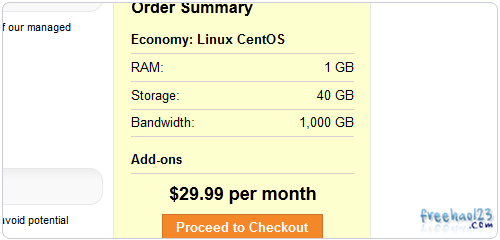
5、接下来进入购物车页面,输入Godaddy VPS主机65折优惠码,点击“应用”。

6、使用了优惠码,原价是29美元/月的VPS主机,变成了19美元一月了。
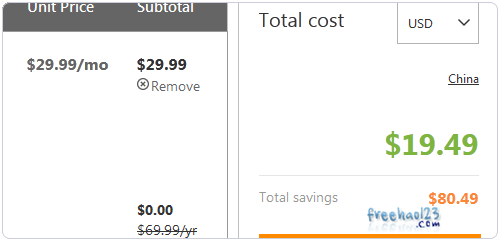
7、然后就是提示登录Godaddy账号,或者是新注册一个Godaddy账号。
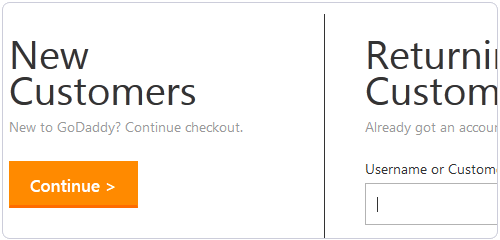
8、登录了Godaddy账号后,跳转到选择付款方式页面,这里就有支付宝付款选项。
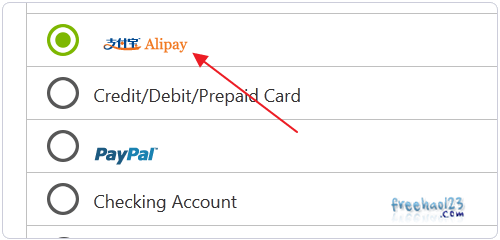
9、可以看到折合人民币的价格就是118元。

10、点击付款,支付成功。

11、回到Godaddy用户管理中心,在Servers一栏中可以看到正在等待开通的VPS主机。
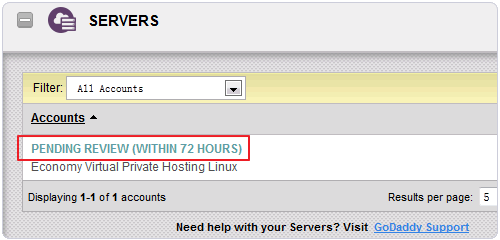
二、Godaddy VPS主机开通激活
1、等VPS主机准备完毕后,点击设置进入VPS主机开通页面。

2、第一次使用VPS主机,需要先设置好一个主机名称。
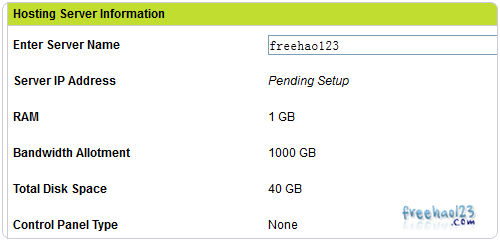
3、还有VPS主机操作系统和是否设置流量超额保护。
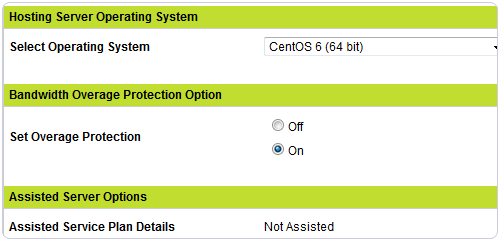
4、最后就是设置好VPS主机登录用户名和密码,点击开通。
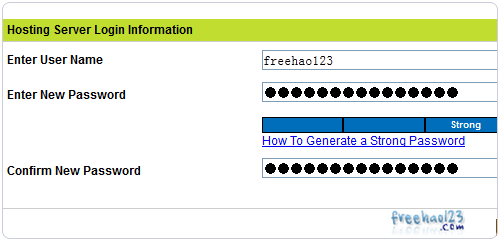
5、Godaddy VPS主机开通激活需要等待一定的时间,部落花了十几分钟才可以正常进入到VPS控制面板。

三、Godaddy VPS控制面板使用方法
1、Godaddy VPS用的是自己的控制面板,有点难看,在“Account Summary”中可以看到自己的VPS详细配置信息。(点击放大)
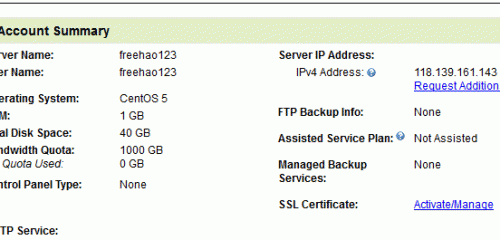
2、在“Support”中可以看到VPS主机重启、更改密码、重装系统等基本操作功能,中文说明如下:

3、在最下方可以看到VPS主机的流量和邮局使用情况。
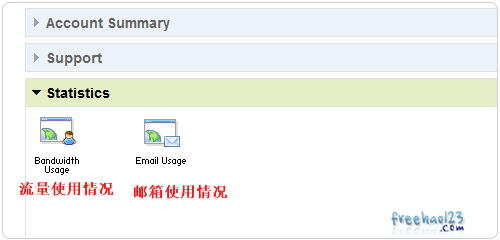
四、Godaddy VPS重启重装系统和更改密码
1、在Godaddy VPS主机控制面板,点击“重启”,可以进入重启页面,点击“Request Power Cycle”可以重启VPS主机。

2、点击“重装”后可以给VPS主机重装安装操作系统,设置好登录用户名和密码。
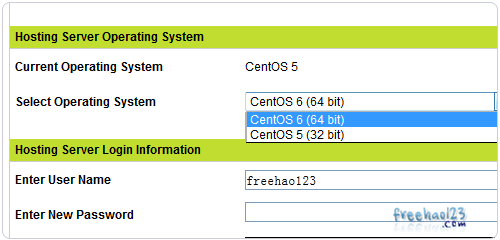
3、如果忘记了Godaddy VPS主机登录密码,可以点击重置密码。

4、Godaddy VPS有一个流量保护,可以自己设置是不是开启。
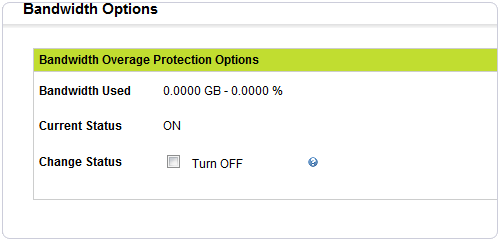
5、这是Godaddy VPS流量统计图表,比较形象。(点击放大)
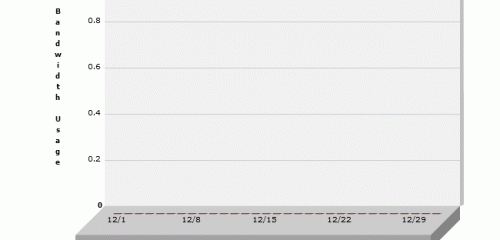
五、获取Godaddy VPS免费独立IP地址和免费SSL证书
1、在Godaddy VPS主机控制面板中,点击“Request Additional IP”可以更换VPS主机的IP地址,每个VPS主机共有三个独立IP地址。

2、购买Godaddy VPS主机会赠送一个SSL证书,该证书可到Godaddy管理中心的“SSL证书”一栏中找到。

3、第一次用Godaddy SSL证书的朋友,可以参考部落之前的教程:Godaddy的SSL安装和设置、Godaddy独立IP使用与Https访问设置、更换空间后重新安装Godaddy SSL。
六、Godaddy VPS购买使用小结
1、国人直接打开Godaddy VPS主机购买页面会默认的买的Godaddy新加坡机房,为了得到更好的速度和服务,最好还是选择去购买Godaddy VPS美国机房,选择机房方法还是和Godaddy虚拟主机一样,参考:购买Godaddy Cpanel主机12美元送域名。
2、Godaddy VPS主机控制面板功能简单,操作不方便,且提供可供安装的Linux操作系统太少了,Godaddy VPS可以自己更换IP地址,但是每次更换IP地址需要等待比较长的时间,Godaddy SSL证书目前单独购买比较贵,为了给虚拟主机获得独立IP而购买SSL有些不值。
PS:2013年12月9日更新,Godaddy VPS主机性能测试报告请看:Godaddy VPS主机性能测试和Godaddy新加坡VPS主机速度使用感受。
文章出自:免费资源部落 https://www.lamuba.com/ 版权所有。本站文章除注明出处外,皆为作者原创文章,可自由引用,但请注明来源。